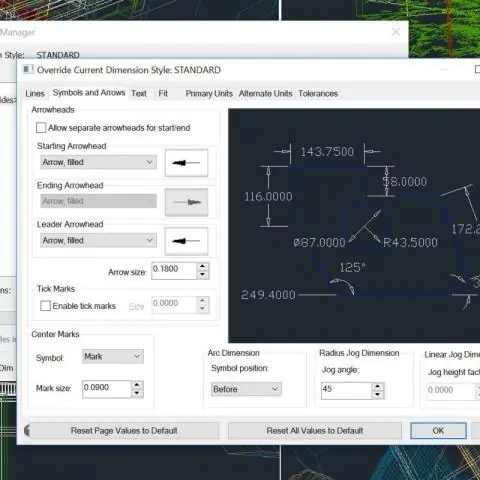
Innehållsförteckning:
- Författare Lynn Donovan [email protected].
- Public 2023-12-15 23:53.
- Senast ändrad 2025-01-22 17:41.
Att kontrollera associativiteten hos nya dimensioner
- Vid kommandotolken anger du DIMASSOC.
- Gör något av följande: Ange 0, för att skapa exploderade och icke- associativa dimensioner . Det finns inget samband mellan de olika delarna av dimensionera . Linjerna, bågarna, pilspetsarna och texten i en dimensionera ritas som separata objekt.
På samma sätt kan man fråga sig, hur tar man bort dimensioner i AutoCAD?
Att koppla bort en dimension
- Vid kommandotolken anger du DIMDISASSOCIATE.
- Välj en eller flera dimensioner att koppla bort och tryck på Enter när du är klar.
På samma sätt, hur stänger jag av anteckningsmonitorn i AutoCAD? För att slå på eller av Annotation Monitor
- Ange ANNOMONITOR på kommandoraden.
- Ange 2 för att slå på Annotation Monitor.
- Ange 1 för att slå på Annotation Monitor.
- Ange 0 för att stänga av Annotation Monitor.
- Ange -1 för att stänga av Annotation Monitor.
- Ange -2 för att slå på Annotation Monitor.
Följaktligen, hur gör man dimensioner associativa i AutoCAD?
Associera eller återassociera en dimension
- Klicka på fliken Annotera Dimensionspanelen Återassociera. Hitta.
- Välj en eller flera dimensioner att associera eller återassociera.
- Tryck på Enter och gör något av följande: För att associera dimensionen till ett specifikt objekt, skriv in s (Välj objekt) och välj det geometriska objektet.
- Upprepa stegen efter behov.
Vad är disassocierad anteckning i AutoCAD?
En ny funktion i AutoCAD 2013 är Anteckning Övervakningsverktyg som meddelar användaren om dimensioner blir frånkopplad från dess relaterade geometri. Den styrs av systemvariabeln ANNOMONITOR som kan stängas av genom att ställa in dess värde till (0).
Rekommenderad:
Hur stänger jag av utgående?

Så här inaktiverar du Egress Client automatisk inloggning i Öppna Regedit. Navigera till HKEY_LOCAL_MACHINESoftwareEgressSwitch och HKEY_LOCAL_MACHINESoftwareWow6432NodeEgressSwitch. Högerklicka i det vita utrymmet på höger sida av Regedit, under (standard) och skapa ett DWORD, kallat DisableAutoSignIn med värdet 0 (noll) för att inaktivera automatisk inloggning
Vad är en associativ tabell i relationer?
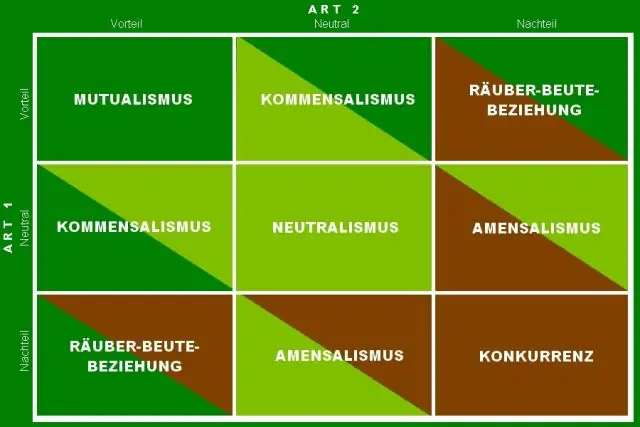
En associativ tabell är en icke-primetabell vars primärnyckelkolumner alla är främmande nycklar. Eftersom associativa tabeller modellerar rena relationer snarare än entiteter, representerar inte raderna i en associativ tabell entiteter. Istället beskriver de relationerna mellan de enheter som tabellen representerar
Hur stänger jag av begränsningar i AutoCAD?

För att stänga av geometriska begränsningar: På kommandoraden i AutoCAD anger du CONSTRAINTINFER och ställer in värdet till 0 (noll). Ange kommandot CONSTRAINTSETTINGS och på fliken Geometric, avmarkera rutan för 'Infer geometric constraints'
Hur får jag min bärbara dator att inte gå i viloläge när jag stänger den?

Windows 10 – Hur man stoppar den bärbara datorn att gå i viloläge när locket stängt Öppna Windows startmenyn, sök efter "Kontrollpanelen" och öppna den när den visas. I sökrutan längst upp till höger i fönstret, skriv "Strömalternativ" Klicka på den när den visas. Klicka på länken "Välj vad som stänger locket gör" till vänster i fönstret
Hur skalar man text till dimension i AutoCAD?
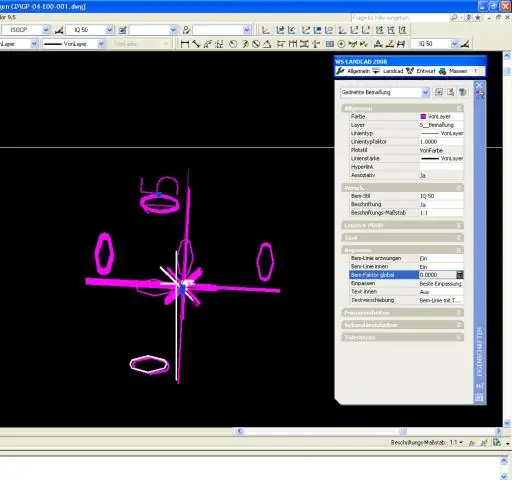
Hjälp Klicka på Hem-fliken Anteckningspanel Dimensionsstil. Hitta. Välj den stil du vill ändra i Dimension Style Manager. Klicka på Ändra. I dialogrutan Ändra dimensionsstil, fliken Anpassa, under Skala för dimensionsfunktioner, anger du ett värde för den övergripande skalan. Klicka på OK. Klicka på Stäng för att avsluta Dimension Style Manager
